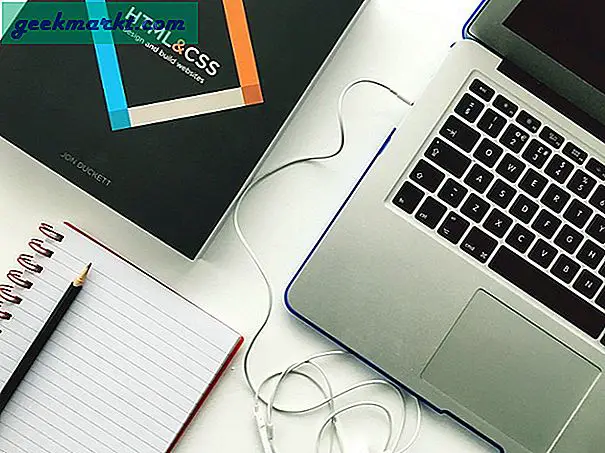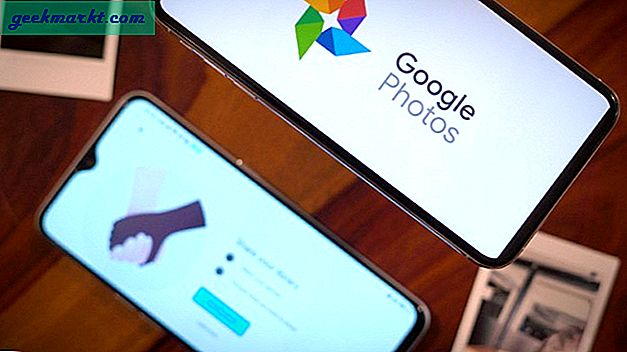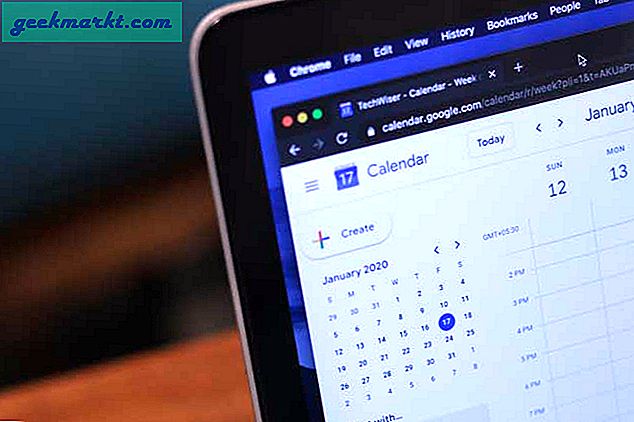Giống như bạn có thể flash ROM tùy chỉnh trên Android để truy cập các tính năng mới, bạn cũng có thể flash firmware của bên thứ ba trên máy ảnh DSLR của mình. Và một phần mềm phổ biến như vậy là Magic Lantern. Bây giờ, không có biện pháp nào là Magic Lantern mới xuất hiện trên thị trường, nhưng nó vẫn có liên quan và được đóng gói đầy đủ tính năng khi so sánh với phần mềm cơ sở.
Magic Lantern miễn phí và chạy từ thẻ SD, cung cấp một số tính năng bổ sung cần thiết. Ví dụ: nếu bạn muốn quay video tua nhanh thời gian thì bạn cần mua riêng một máy đo khoảng cách. Nhưng Magic Lantern cho phép bạn bắn nó một cách tự nhiên. Tương tự, nó giúp lấy nét thủ công, phơi sáng quá mức, v.v.
Đọc:5 ứng dụng rút ngắn thời gian tốt nhất cho Android
Mặc dù vậy, phần hay nhất của đèn lồng ma thuật là nó không ghi đè lên phần sụn Cổ phiếu. Vì vậy, nếu bất cứ lúc nào bạn muốn loại bỏ đèn lồng ma thuật, chỉ cần định dạng thẻ SD của bạn.
Đèn lồng ma thuật có an toàn không?
Tuy nhiên, xin lưu ý rằng việc sử dụng đèn lồng ma thuật trên máy ảnh DSLR của bạn có thể làm mất hiệu lực bảo hành máy ảnh của bạn, vì vậy hãy tự chịu rủi ro khi tiếp tục. Cả Canon và Magic Lantern sẽ không chịu trách nhiệm về những thiệt hại mà nó có thể gây ra cho máy ảnh của bạn. Điều đó đang được nói, khả năng máy ảnh DSLR của bạn biến thành cục gạch là rất thấp. Chúng tôi chưa bao giờ gặp bất kỳ vấn đề gì khi sử dụng nó.
Một lý do khác khiến bạn không nên lo lắng là Magic Lantern được lưu trữ và khởi động từ thẻ nhớ của bạn. Vì vậy, nếu có bất kỳ sự cố nào, chỉ cần trao đổi thẻ nhớ và bạn sẽ quay lại chương trình cơ sở máy ảnh có sẵn của mình.
Trước khi chúng tôi bắt đầu
Có hai điều bạn cần lưu ý khi sử dụng Magic Lantern.
- vì bạn đang chạy Magic Lantern từ thẻ SD của mình, hãy đảm bảo không bao giờ xóa các tệp ML khỏi thẻ. Thay vào đó, hãy định dạng thẻ từ máy ảnh DSLR của bạn.
- Thứ hai, ngay cả khi máy ảnh của bạn đã tắt, hãy đợi 5 giây trước khi tháo thẻ.
Đọc:Sử dụng Android và iPad làm Màn hình ngoài cho máy ảnh DSLR của bạn
Thiết bị được hỗ trợ
Đèn lồng ma thuật chỉ dành cho máy ảnh Canon. Đối với bài viết này, chúng tôi đang sử dụng nó trên 70d, tuy nhiên, khi viết bài này, bạn có thể cài đặt đèn lồng ma thuật trên Canon 5D2, 5D3, 6D, 7D, 70D, 50D, 60D, 500D / T1i, 550D / T2i, 600D / T3i, 650D / T4i, 700D / T5i, 1100D / T3, EOS M, v.v. bạn có thể tìm thấy danh sách đầy đủ các kiểu máy được hỗ trợ trên trang web Magic Lantern.
Nếu bạn là người dùng Nikon, bạn có thể sử dụng Magic Lantern thay thế giống như Nikon hacker. Mặc dù, vì tôi chưa sử dụng nó cá nhân, tôi sẽ không thể so sánh nó với ML của Canon.
Lắp đặt đèn lồng ma thuật
Việc lắp đặt đèn lồng ma thuật thoạt đầu có vẻ khó khăn, đặc biệt nếu bạn là người lần đầu tiên sử dụng. Chà, đừng lo, chúng tôi đã tổng hợp hướng dẫn này về cách cài đặt, sử dụng và gỡ cài đặt đèn lồng ma thuật trên máy ảnh DSLR Canon của bạn.
Vì lợi ích của bài viết này, chúng tôi đang sử dụng Canon 70d để chụp ảnh màn hình, nhưng quy trình này khá giống nhau đối với tất cả các máy ảnh DSLR của Canon. Vì vậy, hãy bắt đầu. Có phải không?
Làm theo các bước sau
Trước khi bắt đầu, chúng tôi khuyên bạn nên sử dụng pin Canon đã được sạc đầy. Ngoài ra, trong khi bạn đang ở đó, hãy xóa tất cả cài đặt máy ảnh của bạn. Điều đó nói rằng, tất cả đều là tùy chọn, chúng tôi đã không xóa cài đặt máy ảnh của mình khi lần đầu tiên chúng tôi cài đặt đèn lồng ma thuật trên máy ảnh DSLR của mình và quá trình cài đặt diễn ra tốt đẹp.
1. Trước tiên, hãy đảm bảo rằng chương trình cơ sở của máy ảnh của bạn được cập nhật. Hãy ghi chú lại Phần mềm chương trình máy ảnh của bạn, chúng tôi sẽ cần điều này trong bước tiếp theo.
2. Tiếp theo, truy cập trang Magic Lantern và tải xuống phần mềm khớp chính xác với phiên bản phần sụn của bạn. Để tìm số kiểu máy ảnh của bạn, hãy nhấn (win: Ctrl + f, mac: Cmd + f) để mở đầu vào tìm kiếm và nhập số kiểu máy ảnh của bạn.
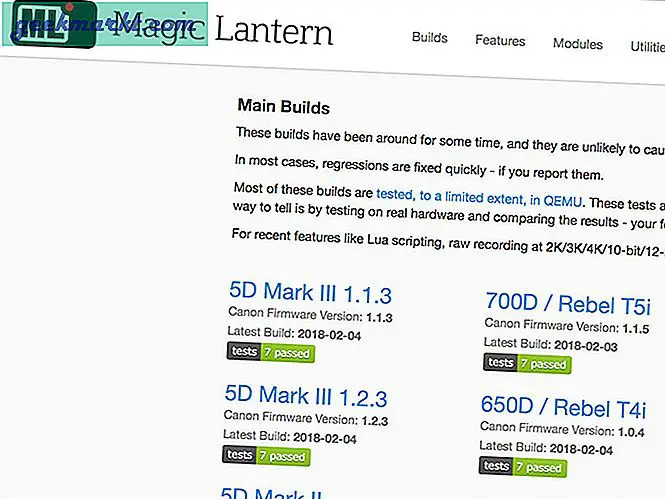
3. Sau khi các tệp được tải xuống trong máy tính của bạn, hãy sao chép và dán các tệp Magic Lantern vào thẻ SD của bạn.
Một số tính năng của Magic Lantern yêu cầu thẻ SD cao cấp (ví dụ: quay video ở định dạng RAW), vì vậy nếu bạn có nhiều thẻ SD nằm trên nhau, hãy sử dụng thẻ tốt nhất.
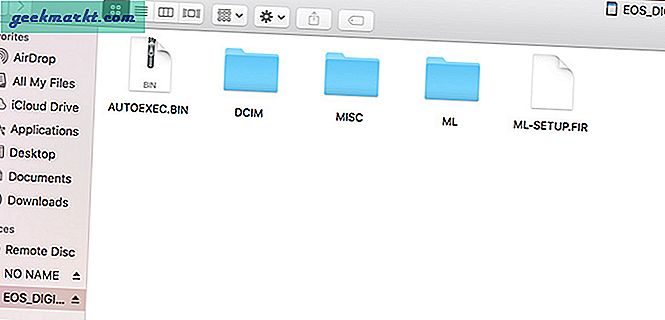
4. Bây giờ, hãy rút thẻ SD ra khỏi máy tính của bạn một cách an toàn và đặt nó vào máy ảnh DSLR. Bật máy ảnh DSLR của bạn và cập nhật chương trình cơ sở.
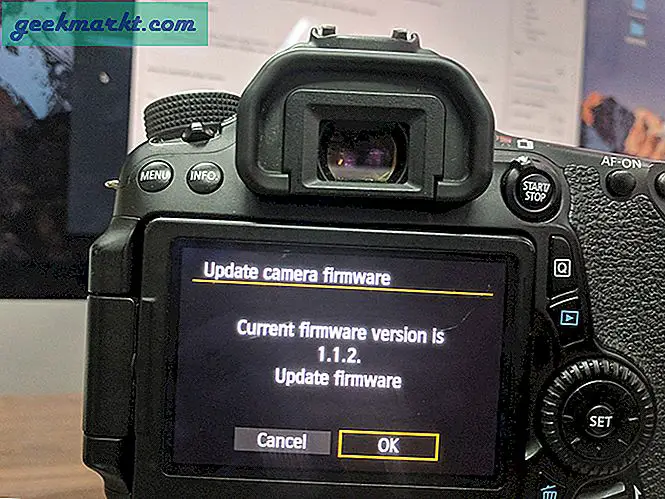
5. Nhấp vào OK và khởi động lại máy ảnh DSLR. Có thể mất một chút thời gian để cập nhật cài đặt, không chạm vào máy ảnh khi máy đang cài đặt chương trình cơ sở Magic Lantern. Sau khi hoàn tất, nó sẽ yêu cầu bạn khởi động lại máy ảnh, khởi động lại và bây giờ, bạn sẽ chạy song song đèn lồng ma thuật trong máy ảnh DSLR của mình. (đảm bảo bạn đang ở chế độ thủ công nếu bạn không thấy giao diện của đèn lồng ma thuật)
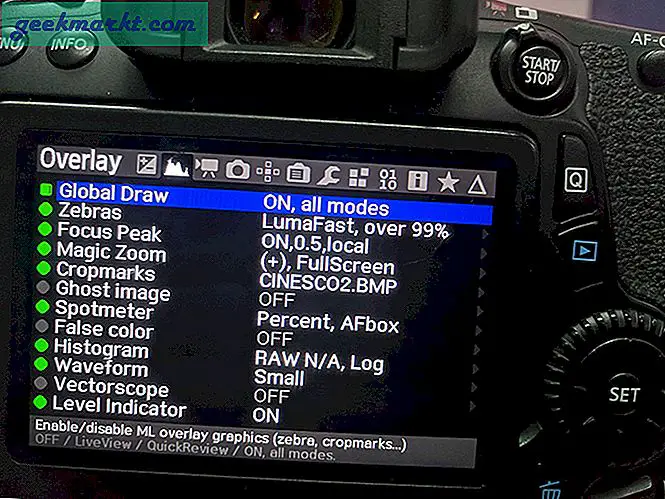
Cách sử dụng Magic Lantern
Ngay cả khi bạn đã cài đặt Magic Lantern, bạn sẽ thấy giao diện người dùng Canon gốc trong màn hình xem trước. nhấn nút “thông tin”Trong máy ảnh DSLR của bạn để chuyển sang giao diện người dùng của Magic Lantern. Bây giờ, để bật hoặc tắt các tính năng khác nhau của đèn lồng ma thuật, bạn có thể nhấn nút rác để hiển thị menu tùy chọn.

Cách gỡ cài đặt đèn lồng ma thuật
Một lần nữa, trước khi gỡ cài đặt Magic Lantern. đảm bảo rằng pin của bạn đã được sạc và dự phòng thẻ SD của bạn như một biện pháp phòng ngừa.
Được chứ; bây giờ, vì bạn đang chạy Magic Lantern trực tiếp từ thẻ SD, nên việc xóa thẻ cũng rất dễ dàng. Có hai cách để loại bỏ đèn lồng ma thuật khỏi máy ảnh DSLR của bạn.
1. Đầu tiên, vì Magic Lantern chạy từ thẻ, bạn có thể chỉ cần thay thế nó bằng thẻ SD mới không chứa tệp Magic Lantern. Làm như vậy, máy ảnh DSLR của bạn sẽ không có cài đặt Magic Lantern và sẽ tự động sử dụng cài đặt có sẵn.
2. Tuy nhiên, nếu bạn chỉ đang sử dụng một thẻ SD (không phải là một phương pháp hay) hoặc nếu bạn muốn loại bỏ vĩnh viễn Magic Lantern khỏi thẻ SD của mình, thì tất cả những gì bạn phải làm là cập nhật chương trình cơ sở máy ảnh. Sau khi hoàn tất, bạn sẽ thấy thông báo có nội dung “Magic Lantern đã được cài đặt thành công” (Chờ đã, gì)
Chà, nếu bạn nhìn vào cuối màn hình, bạn sẽ nhận thấy một thông báo nhỏ “Để gỡ cài đặt Magic Lantern, vui lòng đợi trong 40 giây“. Như bạn đã đoán, không chạm vào máy ảnh DSLR của bạn trong 40 giây và máy ảnh sẽ tự động loại bỏ ML và khởi động lại thiết bị.
Tuy nhiên, bạn vẫn sẽ có các tệp Magic Lantern trong thẻ SD của mình, vì vậy bạn cần phải xóa các tệp đó khỏi máy tính của mình. Nếu không, bạn có thể để nó ở trên thẻ SD và cài đặt lại nó một lần nữa.
Lưu ý: Trong một số máy ảnh DSLR như Canon Mark II, nó sẽ yêu cầu bạn thay đổi chế độ chụp từ thủ công sang Tự động / TV / M, v.v. để gỡ cài đặt Magic Lantern. Tóm lại, các bước có thể khác nhau ở các kiểu máy DSLR khác nhau nhưng khái niệm vẫn giống nhau. Đó là, cập nhật chương trình cơ sở máy ảnh của bạn và làm theo hướng dẫn trên màn hình.
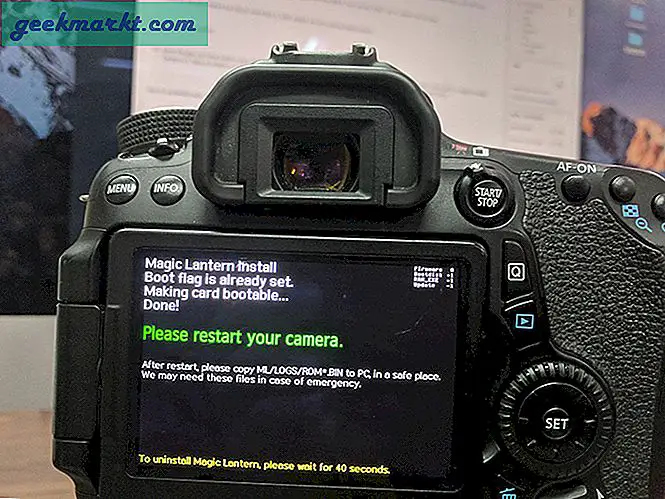
Kết thúc: Sử dụng Magic Lantern?
Đây là cách bạn có thể cài đặt và gỡ cài đặt ML trong máy ảnh DSLR Canon của mình. Trong bài viết tiếp theo, chúng ta sẽ nói về các tính năng tốt nhất của Magic Lantern và cách sử dụng chúng.
Nếu bạn có bất kỳ câu hỏi nào, hãy cho chúng tôi biết trong phần bình luận bên dưới.